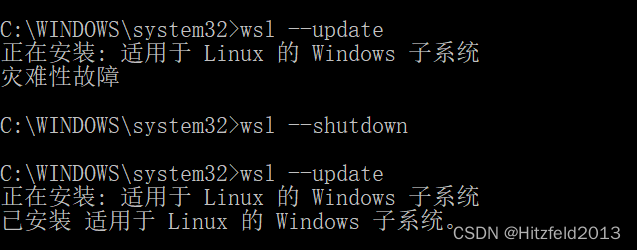Docker Engine on Ubuntu 安装教程(和安装DD4L即Docker Desktop for Linux二选一)
参考官方文档
首先需要卸载旧版本
sudo apt remove docker docker-engine docker.io containerd runc
/var/lib/docker 中的内容会被保留,如果要完全删除,继续参考文章最后的卸载教程完成卸载
安装方法
三种方法,通过仓库安装(推荐),通过DEB包手动安装,以及使用脚本安装。
在安装之前,请让自己熟悉脚本安装的潜在风险和限制:
该脚本需要root或sudo特权才能运行。
该脚本会尝试检测您的 Linux 发行版和版本并为您配置包管理系统,并且不允许您自定义大多数安装参数。
该脚本会在不要求确认的情况下安装依赖项和建议。这可能会安装大量软件包,具体取决于主机的当前配置。
默认情况下,该脚本安装 Docker、containerd 和 runc 的最新稳定版本。使用此脚本配置机器时,可能会导致 Docker 的主要版本升级意外。在部署到生产系统之前,始终在测试环境中测试(主要)升级。
该脚本并非旨在升级现有的 Docker 安装。使用脚本更新现有安装时,可能无法将依赖项更新到预期版本,从而导致使用过时的版本。
本文只介绍使用仓库安装的方法
使用仓库安装
- 更新apt包索引并安装包以允许apt通过 HTTPS 使用存储库:
sudo apt-get update
sudo apt-get install \
ca-certificates \
curl \
gnupg \
lsb-release
- 添加 Docker 的官方 GPG 密钥:
sudo mkdir -p /etc/apt/keyrings
curl -fsSL https://download.docker.com/linux/ubuntu/gpg | sudo gpg --dearmor -o /etc/apt/keyrings/docker.gpg
- 使用以下命令设置存储库:
echo \
"deb [arch=$(dpkg --print-architecture) signed-by=/etc/apt/keyrings/docker.gpg] https://download.docker.com/linux/ubuntu \
$(lsb_release -cs) stable" | sudo tee /etc/apt/sources.list.d/docker.list > /dev/null
- 更新apt包索引,安装最新版本的 Docker Engine、containerd 和 Docker Compose
sudo chmod a+r /etc/apt/keyrings/docker.gpg
sudo apt-get update
sudo apt-get install docker-ce docker-ce-cli containerd.io docker-compose-plugin
或者安装特定版本:
列出特定版本
apt-cache madison docker-ce
使用第二列中的版本字符串替换<VERSION_STRING>安装特定版本,例如5:20.10.16~3-0~ubuntu-jammy
sudo apt-get install docker-ce=<VERSION_STRING> docker-ce-cli=<VERSION_STRING> containerd.io docker-compose-plugin
- 通过运行hello-world镜像来验证是否正确安装
sudo docker run hello-world
若打印一条消息并退出,则已安装成功, docker 用户组已创建,但未向其中添加任何用户。需要使用 sudo 来运行Docker命令。若需要使用非特权用户运行及进行其他可选的配置步骤,继续进行接下来的步骤:进一步配置Docker
进一步配置Docker
参考官方文档Post-installation steps for Linux
推荐的项目最好都设置一下,其他的根据自己的需求选择是否设置
以非root用户身份管理Docker(推荐)
Docker 守护进程绑定到 Unix 套接字而不是 TCP 端口。默认情况下,Unix 套接字归用户所有root,其他用户只能使用sudo。Docker 守护程序始终以root用户身份运行。
如果您不想在docker命令前加上sudo,请创建一个名为 docker 的Unix组并将用户添加到其中。当 Docker 守护进程启动时,它会创建一个可供docker组成员访问的 Unix 套接字。
该docker组授予与root 用户等效的权限。有关这如何影响系统安全性的详细信息,请参阅Docker Daemon Attack Surface。
-
创建 docker 组
sudo groupadd docker -
将用户添加到 docker 组中
sudo usermod -aG docker $USER通常情况下执行到这一步就可以了,如果不行就继续执行第3步
-
注销并重新登录
-
验证是否可以不使用 sudo 运行docker(第4步其实没必要,一般不会碰到权限问题,可以跳过)
(这会从Docker Hub下载名为hello-world的镜像)
docker run hello-world若报下方的错误
WARNING: Error loading config file: /home/user/.docker/config.json
stat /home/user/.docker/config.json: permission denied则修改权限
sudo chown "$USER":"$USER" /home/"$USER"/.docker -R sudo chmod g+rwx "$HOME/.docker" -R
将 Docker 配置为开机启动(推荐)
在 Debian 和 Ubuntu 上,Docker 服务默认配置为开机自启。
若需要设置为开机自启,使用以下命令
sudo systemctl enable docker.service
sudo systemctl enable containerd.service
若禁用开机自启,则
sudo systemctl disable docker.service
sudo systemctl disable containerd.service
为Docker指定DNS服务器(一般不需要配置)
- 编辑 /etc/docker/daemon.json
sudo vim /etc/docker/daemon.json
- 添加地址
"dns": ["8.8.8.8", "8.8.4.4"]
- 重启守护程序
sudo service docker restart
为Docker设置HTTP/HTTPS代理(如果使用了Clash的TUN模式就不需要进行此项设置)
从Docker Hub下载镜像的时候会用到这里的代理设置
Docker daemon在它的启动环境中使用 HTTP_PROXY 、HTTPS_PROXY、NO_PROXY 环境变量配置 HTTP 或 HTTPS 代理行为,这些环境变量不能在 daemon.json 文件中配置,需要在Docker systemd 文件中添加配置
- 为docker服务创建systemd目录
sudo mkdir -p /etc/systemd/system/docker.service.d
- 创建一个名为 /etc/systemd/system/docker.service.d/http-proxy.conf 的文件并添加一个或多个环境变量
sudo vim /etc/systemd/system/docker.service.d/http-proxy.conf
以下为示例内容文章来源:https://www.toymoban.com/news/detail-532152.html
[Service]
Environment="HTTP_PROXY=http://127.0.0.1:1080"
Environment="HTTPS_PROXY=http://127.0.0.1:1080"
Environment="NO_PROXY=localhost,127.0.0.1"
- 刷新更改并重新启动Docker
sudo systemctl daemon-reload
sudo systemctl restart docker
- 验证是否加载成功
sudo systemctl show --property=Environment docker
换源(只能加速官方镜像)
参考菜鸟教程,推荐使用阿里云。
若不使用自定义源,必须删除配置文件,否则会导致docker服务启动失败文章来源地址https://www.toymoban.com/news/detail-532152.html
到了这里,关于Docker官方文档学习笔记(一):安装Docker Engine(和安装Docker Desktop for Linux二选一)的文章就介绍完了。如果您还想了解更多内容,请在右上角搜索TOY模板网以前的文章或继续浏览下面的相关文章,希望大家以后多多支持TOY模板网!